چگونه جمعآوری اطلاعات از آیفون را متوقف کنیم؟
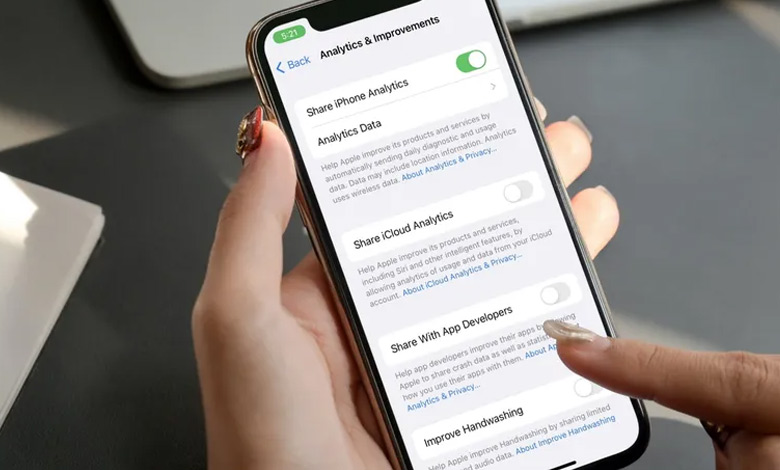
آنچه در این مقاله میخوانید
اپل برای بهبود کیفیت محصولات و خدمات خود به طور مرتب از آیفون شما اطلاعات را جمعآوری میکند. اگر حفظ حریم شخصی برای شما مهم است، میتوانید این کار را با چند کلیک ساده متوقف کنید.
ما در عصری به سر میبریم که حفظ حریم خصوصی به یکی از دغدغههای اصلی دنیای دیجیتال تبدیل شده است و بسیاری از شما ممکن است کنجکاو باشید که آیفون به چه مقدار از دادههای شما دسترسی دارد. شرکت اپل به حفظ حریم خصوصی کاربران متعهد است. بااینوجود مهم است که بدانید چه اطلاعاتی به اشتراک گذاشته میشود و چگونه آن را کنترل کنید.
قابلیت Analytics & Improvements در تنظیمات آیفون شما یکی از بخشهایی است که انواع داده را برای اپل جمعآوری میکند تا پردازش شوند و از نتایج آن برای عملکرد بهتر گوشی استفاده کند. در این مقاله، نحوه عملکرد این قابلیت و چگونگی غیرفعال کردن آن آموزش داده شده است.
قیمت گوشی آیفون در گوشی شاپ با امکان خرید نقد و اقساط
اپل چه دادههایی را از آیفون شما جمعآوری میکند؟
همانطور که از نام آن پیداست، Analytics & Improvements در تنظیمات آیفون دادههای مفید را برای تجزیه و تحلیل و ارزیابی عملکرد آیفون شما را جمعآوری میکند. سپس اپل از این دادهها برای پیگیری ترندها و بهبود کیفیت امکانات محصولات خود برای مطابقت با نیازهای کاربرانش استفاده میکند.
این جزئیات شامل اطلاعات سیستمی مانند سلامت باتری آیفون، ظرفیت ذخیرهسازی و استفاده از داده است که نشان میدهد چند بار از یک اپ، تنظیمات یا ویژگی استفاده میکنید و چه مقدار زمان را در هر اپ میگذرانید.
دادههای دریافتی همچنین شامل جزئیات عملکرد سیستم عامل است که به اپل میگوید چه زمانی و چرا یک برنامه از کار افتاده است، چرا آیفون شما هنگ کرده است، چرا مدام آیکون اپل را نشان میدهد و خاموش میشود، و موارد دیگر.
دادههای جمعآوریشده قابلیت ردگیری به شخص شما را ندارد و قبل از ارسال گزارشهای تحلیلی به اپل، تمام اطلاعات خصوصی شما حذف میشوند. Analytics & Improvements جزئیات شخصیای را که در یک برنامه قرار میدهید، وبسایتهایی که بازدید میکنید و مخاطبین و پیامهای شما را ثبت نمیکند.
بااینحال، توجه به این نکته مهم است که اگر Location Services را فعال کرده باشید، این قابلیت میتواند موقعیت مکانی دستگاه شما را ردیابی کند و همچنین نمونههای صدا و سبک نوشتاری شما را جمعآوری کند.
نحوه غیرفعال کردن Analytics & Improvements در آیفون
اگر نمیخواهید این اطلاعات برای اپل ارسال شوند، میتوانید بهسادگی این ویژگی را غیرفعال کنید. شما سه انتخاب پیش روی خود دارید:
اگر با جمعآوری همه دادههای تحلیلی مشکلی ندارید، اما ترجیح میدهید موقعیت مکانی خود را مخفی نگه دارید، میتوانید این ویژگی را در Location Services به طور جداگانه یا خدمات موقعیت مکانی را به طور کامل غیرفعال کنید.
اگر با جمعآوری اکثر دادههای تحلیلی مشکلی ندارید و صرفاً میخواهید برخی از آنها را متوقف کنید، میتوانید بهدلخواه آنهایی را که دوست ندارید غیرفعال کنید. اگر ترجیح میدهید هیچ دادهای از گوشی شما ارسال نشود، میتوانید این ویژگی را بهطورکلی غیرفعال کنید.
برای غیرفعال کردن تحلیل دادههای آیفون، مراحل زیر را دنبال کنید:
- 1- به تنظیمات بروید و سپس به Privacy & Security را انتخاب کنید.
- 2- اکنون در قسمت روی Analytics & Improvements کلیک کنید.
- 3- در این مرحله مجموعهای از سوئیچها و تنظیمات را مشاهده خواهید کرد که به شما اجازه میدهند دادههای iCloud، سوابق سلامت، ایمنی، Siri & Dictation و موارد دیگر را غیرفعال کنید. گزینههای دلخواه خود را غیرفعال کنید.
- 4-برای غیرفعال کردن همه گزینهها، کلید Share iPhone Analytics را در بالای صفحه خاموش کنید. اگر اپل واچ دارید، این قسمت بهعنوان Share iPhone & Watch Analytics ظاهر میشود.
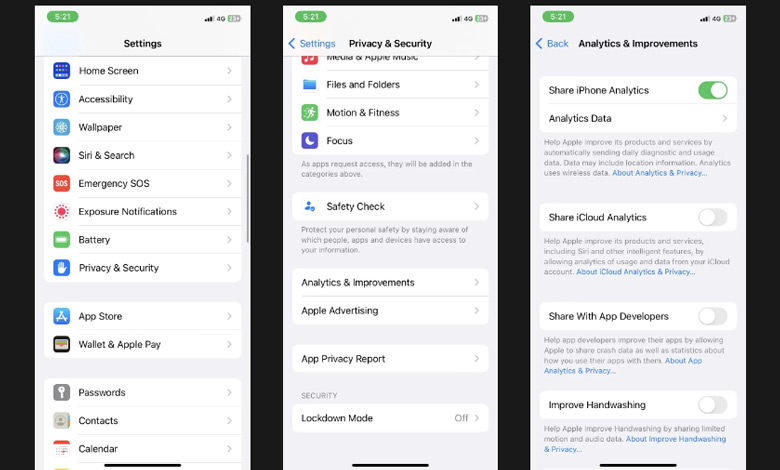
اگر میخواهید قابلیت تحلیل داده را از مسیر Location Services غیرفعال کنید، شما باید مراحل زیر را باید دنبال کنید:
- 1- در بخش تنظیمات به Privacy & Security بروید.
- 2- در بالا روی Location Services کلیک کنید.
- 3- به پایین بروید و System Services را انتخاب کنید.
- 4- در نهایت iPhone Analytics را در بخش Product Improvement خاموش کنید.
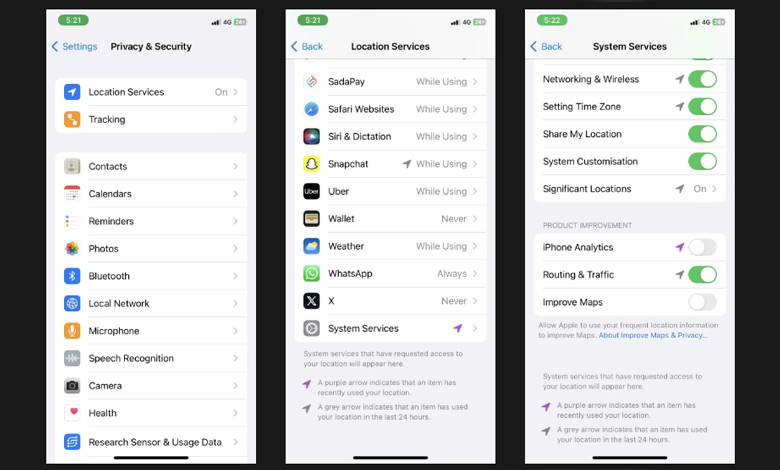
جمعبندی
آگاهی از اقدامات لازم برای حفظ حریم خصوصی خود و اطلاع از دادههایی که اپل به آنها دسترسی دارد امری ضروری است. این موارد به شما کمک میکند تا مقدار اشتراکگذاری اطلاعات در کنترل شما باشد. Analytics & Improvements دادههای سختافزار، نرمافزار و میزان کارکرد دستگاه را از آیفون شما بدون امکان ردگیری اطلاعات شخصی جمعآوری میکند.
اکنون که از دادههایی که Analytics & Improvements آیفون جمعآوری و بررسی میکند آگاه شدهاید، میتوانید از تنظیمات آیفون خود آنها را متوقف کنید یا با رضایت کامل به اشتراک دادههای گوشی خود ادامه دهید.
بیشتر بخوانید:







